Windows 10에서 홈 그룹 암호를 찾는 방법
홈 그룹 기능은 홈 네트워크의 모든 컴퓨터 간에 파일 공유 기능을 제공하는 Microsoft의 단순화된 솔루션입니다. HomeGroup을 사용하면 사진, 음악 및 비디오 파일, 다양한 사무용 문서, 프린터까지 공유할 수 있습니다. 또한 다른 가족 구성원이 공유한 파일을 변경하도록 허용할 수 있습니다. 이 기사에서는 Windows 10에서 홈 그룹 암호를 찾는 방법을 알아봅니다.
계속하기 전에 네트워크 위치 유형이 다음으로 설정되어 있는지 확인하십시오. 개인(가정). 그렇지 않으면 검색 및 액세스가 제한되고 홈 그룹 아이콘 바탕 화면에 표시되지 않습니다. 다른 PC 및 해당 공유에서 Windows 네트워크를 탐색할 수 없습니다. 다음 문서를 참조하십시오.
- Windows 10에서 네트워크 위치 유형(공개 또는 비공개) 변경
- Windows 10에서 PowerShell을 사용하여 네트워크 위치 유형 변경
- Windows 10에서 네트워크 위치 유형 컨텍스트 메뉴 추가
참고: 네트워크 위치 유형을 개인으로 설정하면 Windows 10은 파일 탐색기의 탐색 창에 홈 그룹 아이콘을 자동으로 표시합니다.
광고
Windows 10에서 홈 그룹 암호를 변경하려면, 다음을 수행합니다.
- 계속하기 전에 홈 그룹에 연결된 모든 컴퓨터를 켜는 것이 좋습니다.
- 열려있는 파일 탐색기.
- 왼쪽에 있는 홈 그룹 아이콘을 클릭합니다.

- 리본에서 홈 그룹 탭으로 이동하여 "홈 그룹 설정 변경" 버튼을 클릭합니다.

- NS 클래식 제어판 열릴 것이다. 팁: 제어판\네트워크 및 인터넷\홈 그룹 페이지를 방문하여 직접 열 수 있습니다.

- 클릭 홈 그룹 암호 인쇄 보기 링크.
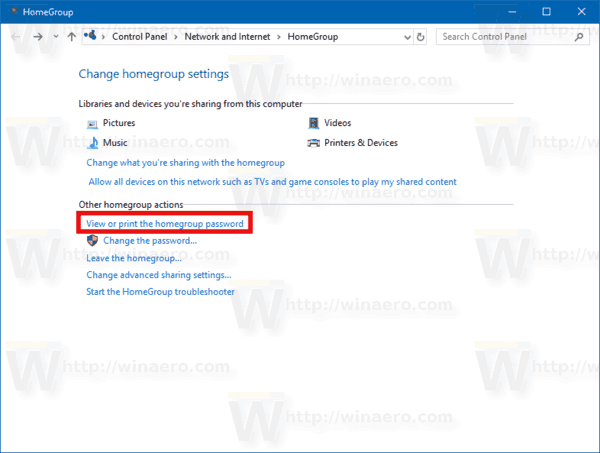
- 다음 페이지가 열립니다. 여기에서 현재 홈 그룹 암호를 확인하고 필요한 경우 인쇄할 수 있습니다.

동일한 설정 페이지를 사용하여 홈 그룹 암호를 변경할 수 있습니다. 다음 관련 문서를 참조하십시오.
- Windows 10에서 홈 그룹 암호를 변경하는 방법
- Windows 10에서 홈 그룹을 만드는 방법
- Windows 10에서 홈 그룹 바탕 화면 아이콘을 추가하는 방법
- Windows 10에서 홈 그룹 컨텍스트 메뉴 추가
- Windows 10 파일 탐색기에서 홈 그룹 아이콘을 제거하는 방법
그게 다야

